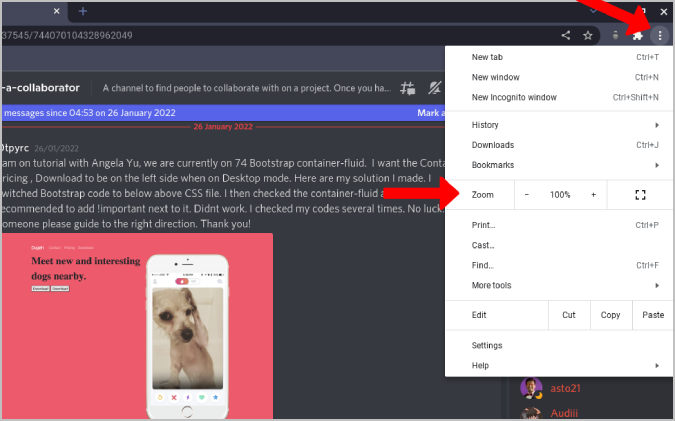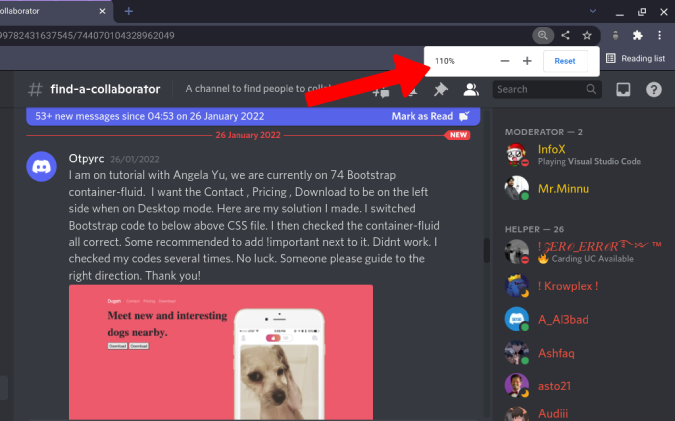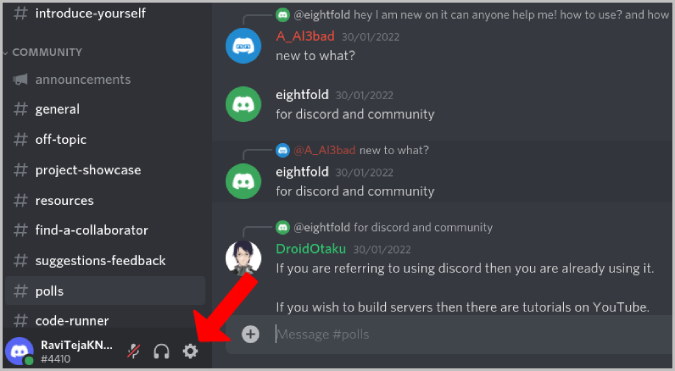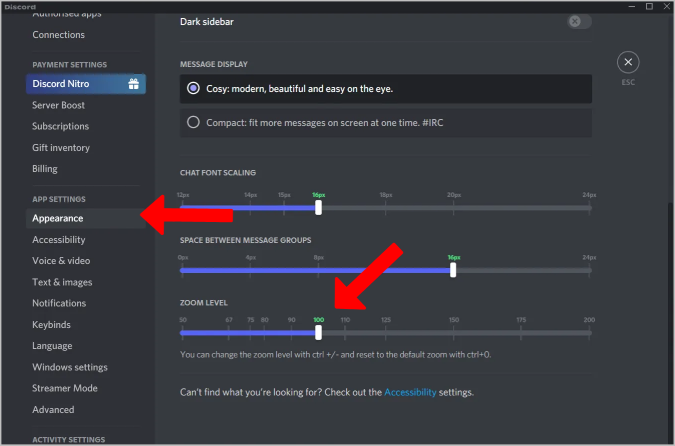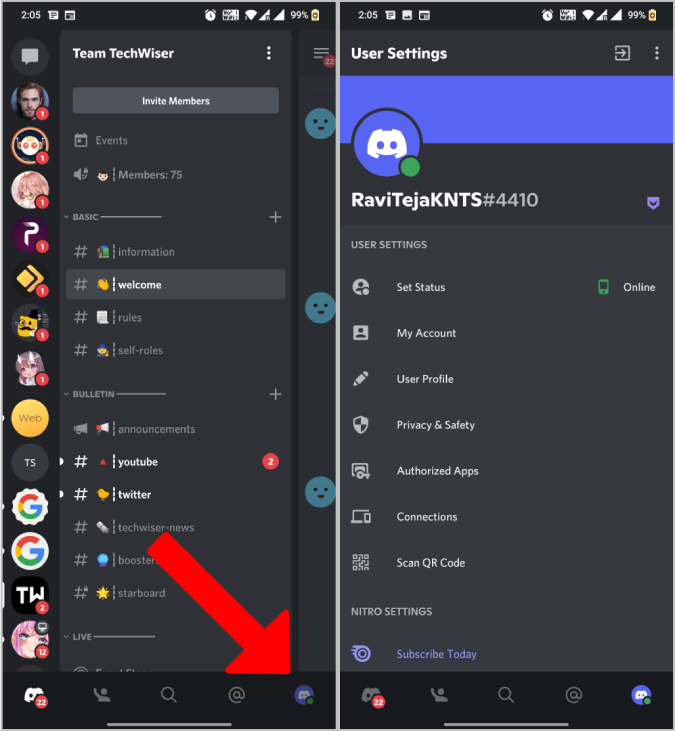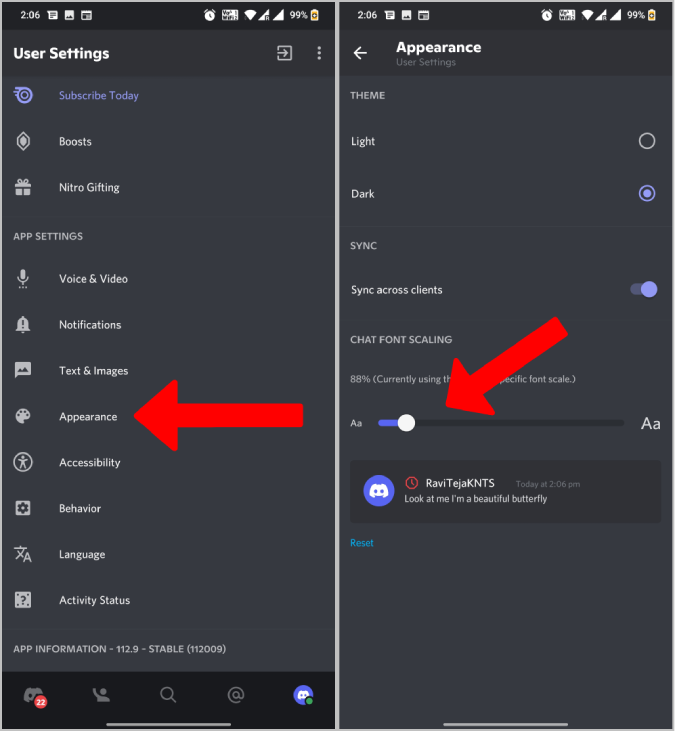Uanset om du bruger et Discord-websted eller mobilapps, har du mulighed for at zoome ind eller ud. De fleste applikationer giver brugerne mulighed for at justere zoomniveauet som en tilgængelighedsfunktion, der hjælper med at læse. Zoomniveauet kan justeres ved hjælp af tastaturgenveje. Men nogle gange kan de også give problemer, når der ved et uheld trykkes på genvejene. Hvis du vil justere zoomen på Discord for bedre tilgængelighed eller ændre zoomniveauet tilbage til normalt, er her to måder at gøre det på.
Sådan zoomer du ind og ud på Discord-webstedet
De fleste browsere inklusive Chrome har en indbygget mulighed for at justere zoomniveauer på webstederne.
1. Åbn browseren efter eget valg, og gå til Discord- webstedet.
2. Klik nu på menuen med tre prikker i øverste højre hjørne af browseren.
3. I pop op-menuen finder du zoomindstillingen med en måde at justere zoomniveauer på. Klik på + ikonet for at zoome ind og – ikonet for at zoome ud.
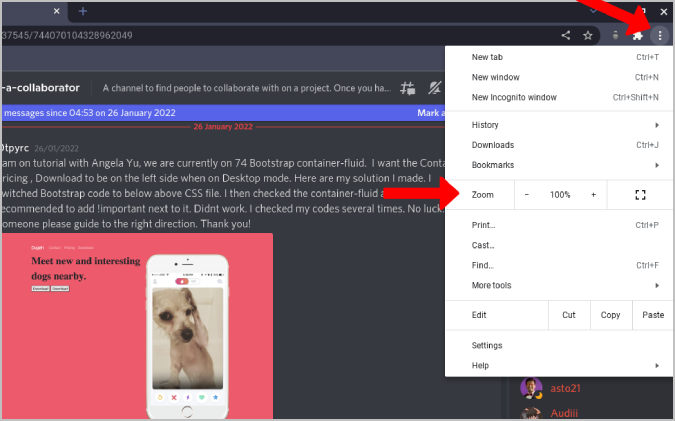
Disse ændringer vil blive anvendt på Discord-webstedet og alle Discord-faner med det samme. Men det vil ikke ændre zoomniveauer for andre websteder, du måske besøger senere.
Alternativt kan du også få adgang til disse indstillinger ved hjælp af tastaturgenveje.
1. Åbn først Discord- webstedet på din yndlingsbrowser.
2. Hold derefter Ctrl - tasten nede og tryk på + -ikonet for at zoome ind eller –-ikonet for at zoome ud. Browseren viser ændringer med en lille pop-up nær adresselinjen for at vise det aktuelle zoomniveau i procent.
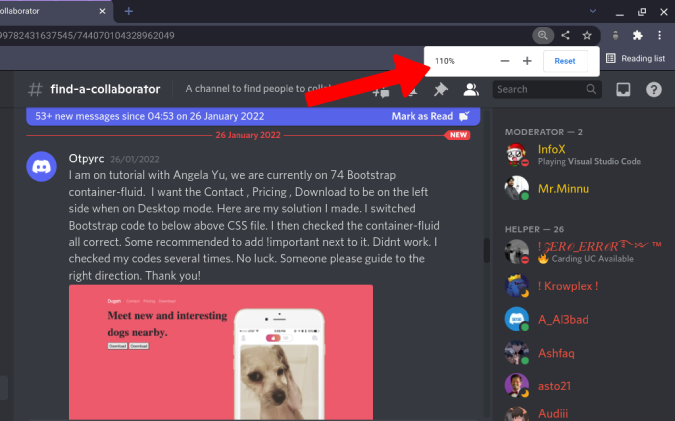
For at vende tilbage til normale zoomniveauer på Discord skal du indstille zoomen tilbage til 100 procent ved hjælp af de samme genveje. Du kan klikke på forstørrelsesglasikonet i Omni-bjælken og trykke på indstillingen Nulstil for at sætte den tilbage til normal.
Sådan zoomer du ind og ud på Discord Desktop-appen
Tastaturgenveje virker kun på browserapps, ikke hvis du bruger mobilappen. Discord har en indbygget funktion, der giver brugerne mulighed for at zoome ind og ud lige så nemt. Men i modsætning til browserens tastaturgenveje, har denne funktion på Discord ikke nogen tastaturgenveje eller en menu for hurtigt at få adgang til den. Du kan kun konfigurere det fra indstillingerne.
1. Åbn Discord -appen på dit system, og klik på tandhjulsikonet ved siden af dit brugernavn i nederste venstre hjørne for at åbne Discord-indstillinger .
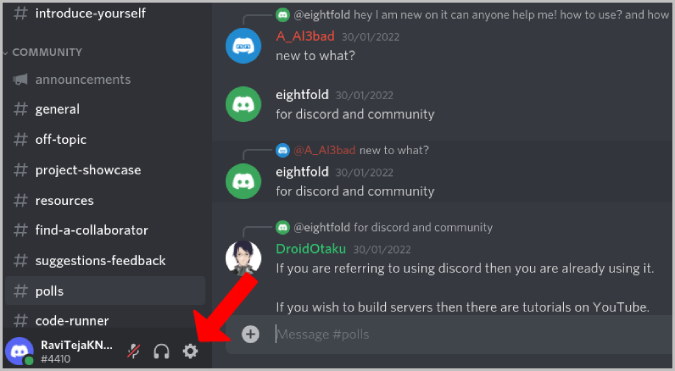
2. Vælg Udseende i venstre sidebjælke under afsnittet Appindstillinger i venstre sidebjælke.
3. Rul ned til sektionen Tilgængelighed for at finde zoomindstillinger. Forøg niveauet for at zoome ind og sænk for at zoome ud. Skift det tilbage til 100 for at indstille det til standard.
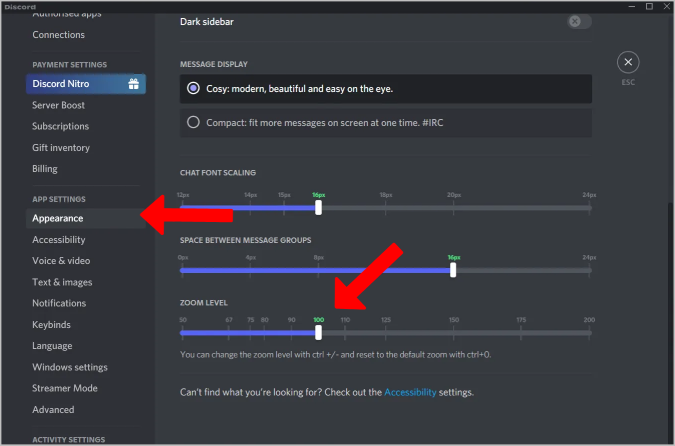
Sådan zoomer du ind og ud på Discord Mobile App
Hvis du bruger en smartphone, kan du bruge Android og iOSs native tilgængelighedsfunktioner til at zoome ind og ud. Det ændrer dog zoomniveauet for alle installerede apps. For kun at ændre zoom for Discord skal du justere appens indbyggede indstillinger.
1. Åbn Discord -appen, og tryk på profilikonet på den nederste bjælke i appen.
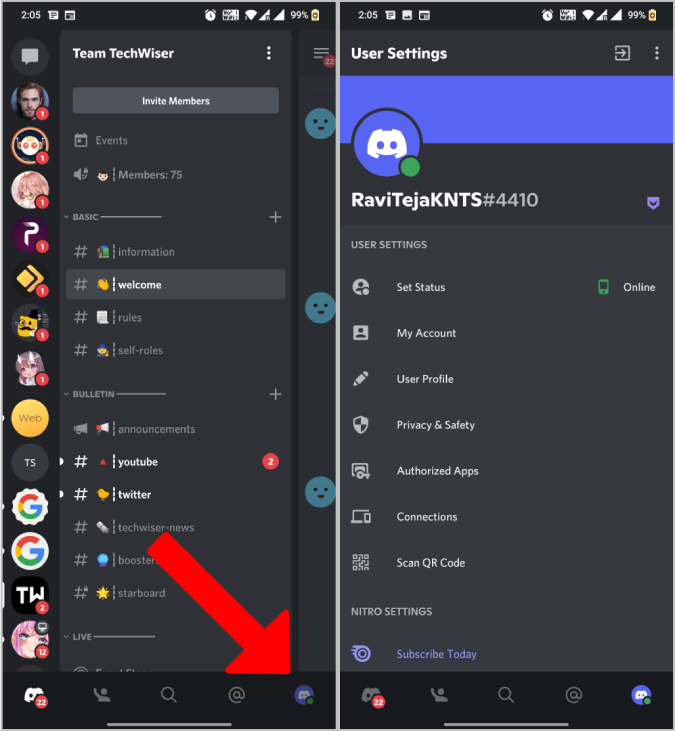
2. Det åbner brugerindstillingerne. Her scroll ned og tryk på Udseende . Juster nu Chat Font Scaling -bjælken for at justere skriftstørrelsen og dermed zoomniveauet for Discord-appen.
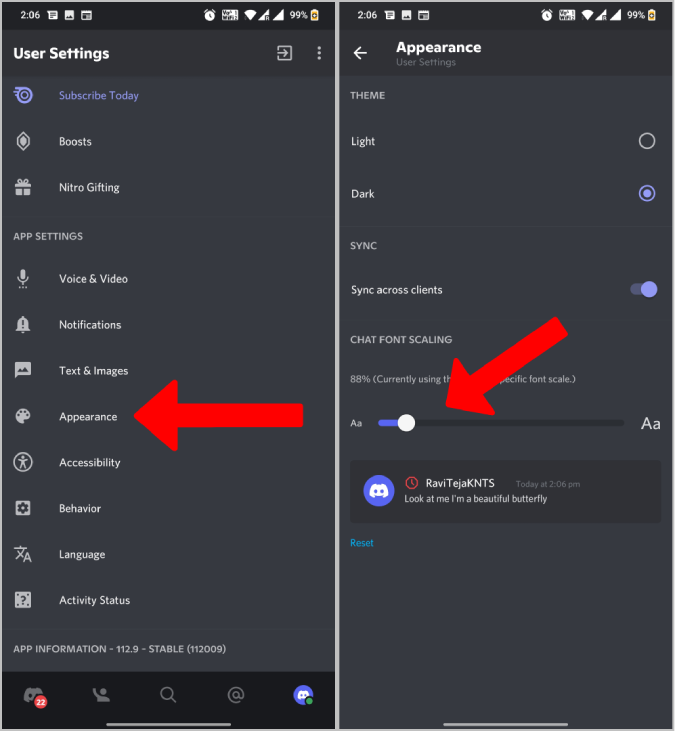
Zoomindstillinger på Discord
Zoomniveauer, når de er indstillet til et niveau i Discord, forbliver på dette niveau, indtil du ændrer det igen. Dette gælder både for desktop-, web- og mobilapps. Dette gælder også, hvis du bruger native indstillinger. Selv efter genåbning af appen eller opdatering af webstedet, ændres indstillingerne ikke tilbage til normale. En nyttig funktion for dem, der er svære at se.
Hvis du ikke er tilfreds, har BlogWebTech360 endnu et trick: på Windows 10, 11 eller Android, iPhone, iPad kan du justere opløsningen eller displaytekststørrelsen.